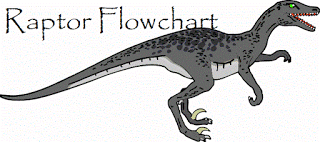2.2) Klik tombol Run,
2.3) Jendela lain, yang disebut MasterConsole, muncul untuk meringkas kejadian tersebut.
2.4) Simpan bagan Anda sebagai "testflow".
3) MENAMBAHKAN SIMBOL UNTUK FLOWCHART
3.1) Klik simbol Assignment dan seret ke satu titik di antara Start and Stop
3.2) Hasil :
3.3) Klik dua kali kotak merah.
Masukkan jendela Pernyataan muncul.
3.4) Ketik sebagai berikut
Klik Selesai
3.5) Klik dan seret simbol Output ke satu titik di antara Assignment and End
3.6) Hasil:
3.7) Klik dua kali simbol Output.
Masukkan jendela Output muncul.
3.8) Ketik sebagai berikut:
a)
b)
c)
d)
3.9) Hasil:
4) MENGGUNAKAN KODE.
4.1) Klik Run.
4.2) Masuk ke menu Generate / C ++
4.4) Perhatikan bahwa pernyataan deklarasi ?? Koin; Mengharuskan Anda untuk mengatur tipe data untuk koin variabel, misalnya int.